كيفية إصلاح منشورات WordPress التي تعرض أخطاء 404
نشرت: 2024-06-28هل تتطلع إلى معرفة كيفية إصلاح منشورات WordPress التي تعرض أخطاء 404؟ حسنا لقد اتيتم الى المكان الصحيح.
خطأ 404 يعني أن الصفحة التي يبحث عنها المستخدم لم تعد موجودة. إذا قمت بإزالة صفحات معينة عن قصد ولم تقم بإعادة توجيه الصفحات إلى عنوان URL الصحيح، فسوف يظهر خطأ 404 . يمكن أن يؤدي تغيير عنوان URL لصفحة معينة أيضًا إلى حدوث خطأ 404.
قد تكون هناك أيضًا أوقات يكون فيها موقع الويب الخاص بك قيد الصيانة، وسيتم توجيه زوار موقعك تلقائيًا إلى صفحة الخطأ 404.
يحدث خطأ WordPress 404 عادةً عندما:
- لقد قمت مؤخرًا بترحيل موقعك إلى مضيف جديد.
- لقد قمت بتغيير بنية الرابط الثابت لعنوان URL الخاص بك ولم تقم بإعادة توجيه عنوان URL القديم.
- ليس لديك أذونات الملف.
- لقد قمت بفتح عنوان URL غير صحيح.
- البرنامج المساعد/الموضوع المشفر بشكل سيئ.
إذا كنت تواجه خطأ 404، فلا تقلق، فهناك عدة طرق لاستكشاف الأخطاء وإصلاحها وحلها.
سنتحدث اليوم عن 4 طرق يمكنك استخدامها لإصلاح منشورات WordPress التي تعرض أخطاء 404 . لكن أولاً، سنبدأ بـ-
كيف يمكن أن تؤثر منشورات WordPress التي تعرض الخطأ 404 على موقع الويب الخاص بك
يمكن أن يكون لمواقع WordPress الخاصة بك التي تعرض أخطاء 404 آثارًا خطيرة على موقع الويب الخاص بك وعملك. سواء كنت تدير موقع مدونة أو شركة، يمكن أن يتعرض كلاهما لضربة إذا عرض موقعك هذا الخطأ.
وتشمل هذه التأثيرات-
- تجربة المستخدم المدمرة: تخيل عندما يزور المستخدم صفحة معينة على موقع الويب الخاص بك فقط للعثور على خطأ 404، كيف ينظر هذا المستخدم إلى موقع الويب الخاص بك؟ صحيح سلبيا؟ نعم، سيؤدي وجود خطأ 404 على موقع WordPress الخاص بك إلى تدمير تجربة المستخدم. يتمتع المستخدمون بمدى انتباه يصل إلى 8.25 ثانية، أي أقل من السمكة الذهبية. خلال ذلك الوقت، إذا لم تتمكن من جعلهم يتعرفون على موقع الويب الخاص بك، فسوف تخسر عملك.
- المخاطرة بالتعرض للعقوبات من جانب Google: عندما ترى Google أن موقعك يحتوي على معدل ارتداد مرتفع أو أخطاء 404، فسوف تفهم أن موقعك لم يتم تحسينه بشكل جيد، مما يعرضك لخطر التعرض للعقوبة. كما أنك ستفقد مكانك في تصنيفات SERP أيضًا.
- حظر فهرسة الصفحة : خطأ 404 يمنع صفحات موقع الويب من الفهرسة. لأن الصفحات التي تحتوي على هذه المشكلة يتم تجاهلها بواسطة Google ومحركات البحث الأخرى.
- يؤدي إلى فقدان حركة المرور والموارد: كما قلنا، وجود خطأ 404 على موقع الويب الخاص بك يعني أن الصفحة التي تبحث عنها أنت أو المستخدمون لديك غير متوفرة. وهذا يعني أن المستخدمين لن يأتوا إلى موقع الويب الخاص بك، وسوف يتجاهل Google موقعك وسوف تفقد مكانك في تصنيفات محرك البحث. في النهاية تفقد حركة المرور والموارد الخاصة بك.
عندما يكون لديك موقع ويب، فمن المهم معالجته بسرعة. خاصة خطأ مثل 404. وإلا، ببطء ولكن بثبات ستفقد المستخدمين.
الآن دعونا نرى طرق حل هذه المشكلة.
كيفية إصلاح منشورات WordPress التي تعرض خطأ 404: 4 طرق سهلة
نظرًا لأننا واجهنا أخطاء 404 بأنفسنا، فإننا نعرف كيفية معالجة هذه المشكلة وإصلاحها عند حدوثها. عادةً ما توفر Google Search Console هذا التقرير. ومع ذلك، فمن الممارسات الجيدة التحقق من أخطاء 404 بانتظام.
لقد استخدمنا هذه الطرق الأربعة لإصلاح منشورات WordPress التي تعرض أخطاء 404-
- الطريقة الأولى: التحقق من تعارض المكونات الإضافية أو السمات ومشكلات التعليمات البرمجية المخصصة
- الطريقة الثانية: إصلاح إعدادات الرابط الثابت الخاص بك
- الطريقة الثالثة: تحديث ملف WordPress .htaccess
- الطريقة الرابعة: اتصل بموفر الاستضافة الخاص بك
الآن، دعونا نرى كيفية تطبيق هذه الأساليب-
الطريقة الأولى: التحقق من تعارض المكونات الإضافية أو السمات ومشكلات التعليمات البرمجية المخصصة
أولاً وقبل كل شيء، تحتاج إلى التحقق مما إذا كان لديك أي تعارض في المكونات الإضافية أو السمات وما إذا كنت قد ارتكبت أي أخطاء أثناء وضع أي رموز مخصصة.
يمكن أن تتداخل هذه مع الروابط الدائمة وتتسبب في خطأ 404. يمكن أن تحدث تعارضات في المكونات الإضافية عند تثبيت نفس النوع من المكونات الإضافية. على سبيل المثال، إذا قمت بتثبيت كل من Dokan Multivendor وWCFM، فسيظهران تعارضًا.
تتمثل إحدى طرق حل تعارض المكونات الإضافية في إلغاء تنشيط المكونات الإضافية واحدًا تلو الآخر. يمكن للمكونات الإضافية في بعض الأحيان تعطيل كيفية تعامل WordPress مع الروابط.
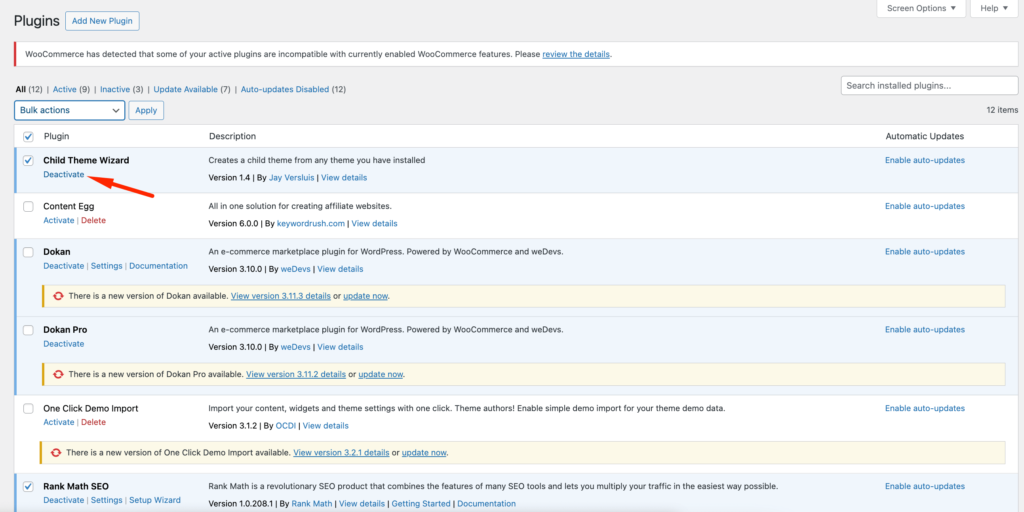
تحتاج إلى التحقق من خلال تنشيط المكون الإضافي واحدًا تلو الآخر لمعرفة ما إذا كان أي من المكون الإضافي يؤدي إلى ظهور خطأ 404 على موقع الويب الخاص بك. إذا ظهرت المشكلة مرة أخرى بعد تفعيل أحد المكونات الإضافية، فهذا يعني أن المكون الإضافي هو الذي يسبب المشكلة.
إذا لم يكن المكون الإضافي مهمًا، فيمكنك التخلص من هذا المكون الإضافي. بخلاف ذلك، ستحتاج إلى الاتصال بالمطور أو فريق الدعم لحل المشكلة.
الأمر نفسه ينطبق على سمات WordPress الخاصة بك أيضًا. تحتاج إلى تثبيت سمة أخرى من المظهر -> سمات مثل Twenty-Twenty-Four لمعرفة ما إذا كان الخطأ 404 قد اختفى.
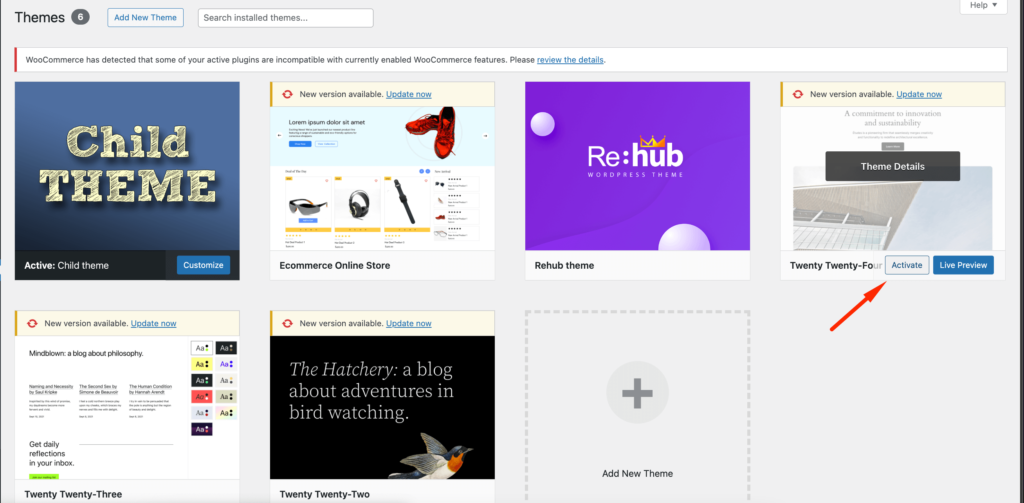
إذا اختفى، فهذا يعني أن موقعك به تعارض محتمل مع القالب الخاص بك. تحتاج إلى الاتصال بمطور الموضوع أو دعمه لحل المشكلة.
إذا قمت بإدراج أي رموز مخصصة في موقع الويب الخاص بك، فأنت بحاجة إلى التحقق من ذلك أيضًا. إذا كنت قد استخدمت مكونًا إضافيًا مثل WPCode ، فهناك احتمال نادر أن يكون لديك أي أخطاء في الكود المخصص. لأنه سيظهر أي خطأ في الكود وسيقوم تلقائيًا بإلغاء تنشيط الكود المخصص.
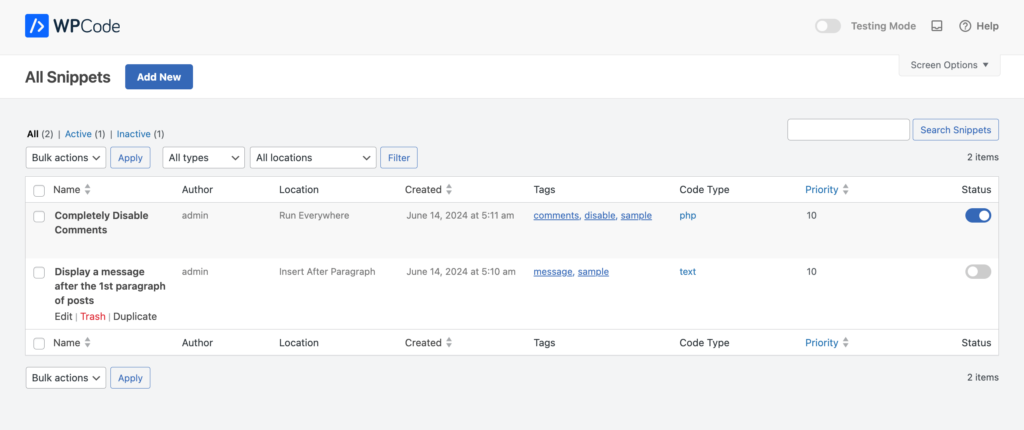
الطريقة الثانية: إصلاح إعدادات الرابط الثابت الخاص بك
الطريقة التالية هي إصلاح إعدادات الرابط الثابت الخاص بك. يمكن أن تعرض منشورات WordPress أخطاء 404 بسبب مشاكل في قواعد إعادة الكتابة في ملف htaccess الخاص بك. في معظم الحالات، يمكنك حل المشكلة عن طريق تحديث إعدادات الرابط الثابت الخاص بك.

ما عليك سوى الانتقال إلى الإعدادات -> الروابط الدائمة ، والنقر على زر حفظ التغييرات .
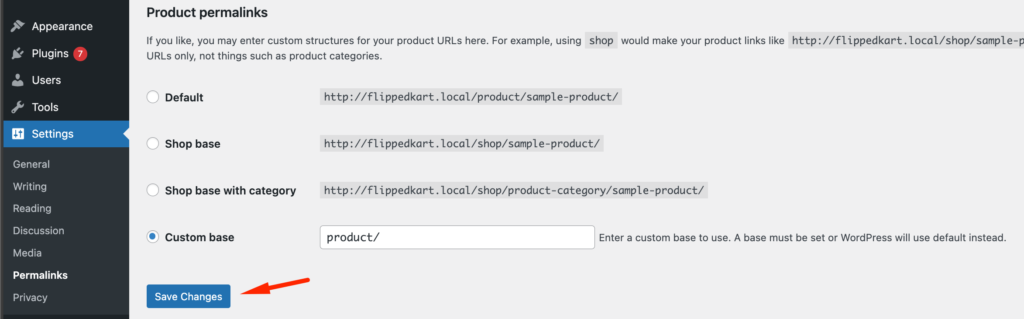
ليست هناك حاجة لإجراء تغييرات على إعدادات الرابط الثابت نفسها. سيؤدي هذا إلى تحديث إعدادات الرابط الثابت الخاص بك ومسح قواعد إعادة الكتابة.
في معظم الحالات، يعمل هذا الحل على إصلاح خطأ منشورات WordPress 404. ومع ذلك، إذا لم ينجح الأمر معك، فربما تحتاج إلى تحديث ملف htaccess الخاص بك يدويًا.
الطريقة الثالثة: تحديث ملف WordPress .htaccess
قبل البدء، تأكد من عمل نسخة احتياطية من ملف WordPress .htaccess الخاص بك. يتيح لك هذا الاحتياط استعادة الملف الأصلي بسهولة في حالة حدوث خطأ ما.
استخدم عميل FTP مثل FileZilla أو File Manager في لوحة تحكم استضافة WordPress الخاصة بك لتحديد موقع ملف .htaccess وتنزيل نسخة على جهازك المحلي.
بعد ذلك، اتصل بالخادم الخاص بك باستخدام عميل FTP أو مدير الملفات وقم بتسجيل الدخول. انتقل إلى الدليل الجذر لتثبيت WordPress الخاص بك، حيث ستجد مجلدات مثل wp-content و wp-includes .
حدد موقع ملف .htaccess في هذا الدليل. إذا لم يكن مرئيًا على الفور، فتأكد من تعيين عميل FTP الخاص بك لإظهار الملفات المخفية.
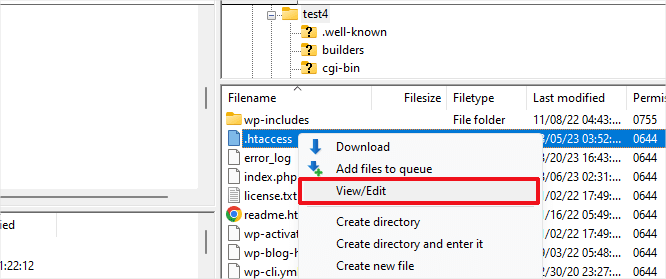
بمجرد العثور على ملف htaccess، ستحتاج إلى جعله قابلاً للكتابة. انقر بزر الماوس الأيمن على الملف وحدد "أذونات الملف" أو "تغيير الأذونات". أدخل 666 في مربع "القيمة الرقمية" وقم بتغيير الإذن.
ثم انقر فوق "موافق". يسمح لك هذا التغيير بتحرير الملف.
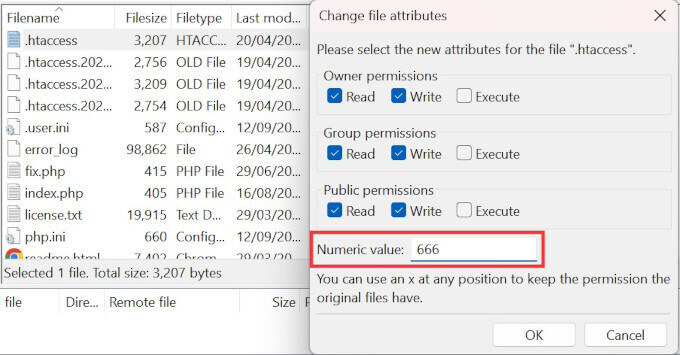
افتح ملف .htaccess باستخدام محرر النصوص. يوفر العديد من عملاء FTP محررًا نصيًا مضمنًا، أو يمكنك تنزيل الملف واستخدام محرر نص محلي مثل Notepad++ أو VS Code. أدخل الكود اللازم في الملف. على سبيل المثال، يمكنك إضافة ما يلي:
apacheCopy code # BEGIN Custom Rules <IfModule mod_rewrite.c> RewriteEngine On RewriteBase / RewriteRule ^index\.php$ - [L] RewriteCond %{REQUEST_FILENAME} !-f RewriteCond %{REQUEST_FILENAME} !-d RewriteRule . /index.php [L] </IfModule> # END Custom Rulesبعد التحرير، احفظ التغييرات وأعد تحميل الملف إلى الخادم إذا قمت بتحريره محليًا. تأكد من أن موقعك يعمل بشكل صحيح باستخدام قواعد .htaccess الجديدة.
أخيرًا، ولأسباب أمنية، قم بإرجاع أذونات الملف .htaccess إلى 660 . انقر بزر الماوس الأيمن على ملف .htaccess مرة أخرى، وحدد "أذونات الملف"، وأدخل 660 في مربع "القيمة الرقمية"، ثم انقر فوق "موافق". تعمل هذه الخطوة على تأمين ملف htaccess الخاص بك ضد التغييرات غير المصرح بها.
الطريقة الرابعة: اتصل بموفر الاستضافة الخاص بك
لسوء الحظ، إذا لم تنجح أي من الطرق المذكورة أعلاه ولا يزال لديك أخطاء 404 على موقع الويب الخاص بك، فأنت بحاجة إلى الاتصال بمزود الاستضافة الخاص بك. قد يكون هناك خطأ من جانبهم وسيساعدونك في إصلاحه.
نأمل ألا يكون لديك الخطأ 404 على موقع الويب الخاص بك.
بخلاف هذه الطرق، يمكنك أيضًا تجربة هذه الطرق لإصلاح الخطأ 404 أيضًا-
- مسح ذاكرة التخزين المؤقت للتصفح وملفات تعريف الارتباط
- قم بإعداد إعادة توجيه 301
- قم بتغيير وتحديث عنوان URL الخاص بـ WordPress في قاعدة البيانات.
نأمل، بعد قراءة الدليل، ألا تضطر إلى مواجهة أي أخطاء 404 على موقع الويب الخاص بك.
الاختلافات في الخطأ 404 لم يتم العثور عليه
يمكن أن تختلف رسائل الخطأ الخاصة بالخطأ 404 عبر المتصفحات المختلفة. فيما يلي بعض العبارات المختلفة التي قد تواجهها:
- "الصفحة غير موجودة"
- "404 غير موجود"
- "الصفحة غير موجودة"
- "خطأ HTTP رقم 404"
- "لا يمكننا العثور على الصفحة التي تبحث عنها."
- "خطأ 404"
- "لم يتم العثور على عنوان URL المطلوب على هذا الخادم."
- "لم يتم العثور على عنوان URL المطلوب /~ على هذا الخادم. ماا نعرفه."
الكلمات الأخيرة
نأمل أن يجيب هذا الدليل على جميع أسئلتك حول كيفية إصلاح منشورات WordPress التي تعرض أخطاء 404.
يمكن أن تكون صيانة موقع WordPress أمرًا صعبًا إذا لم تحدد المشكلات التي يجب أن تعطيها الأولوية. يعد خطأ 404 أحد أهم المشكلات التي يجب أن توليها اهتمامًا خاصًا.
وبخلاف ذلك، فأنت تعرف التأثيرات والتأثيرات التي يمكن أن تحدثها على موقع الويب الخاص بك.
هل موقع WordPress الخاص بك معطل ولا يتم تحميله؟ لا تُصب بالذعر! تعرف على الخطوات الأساسية لاستكشاف الأخطاء وإصلاحها لإعادة موقع الويب الخاص بك إلى الإنترنت في أسرع وقت ممكن. تحقق من مدونتنا: كيفية حل مشكلات عدم تحميل موقع WordPress.
إذا كانت لديك أي أسئلة بخصوص إصلاح مشكلة 404، فعليك ترك تعليق في مربع التعليقات.
